Режим «Картинка в картинке» (PiP) Android – это специальная функция, позволяющая просматривать видео в небольшом наложенном окне в углу экрана при переходе от приложения к приложению. Таким образом, вы можете запоем смотрю Netflix или найти что-нибудь в Google, случайно общаясь с другом в другом приложении.
Эта функция, которая в основном используется для воспроизведения видео, имеется в Android-смартфоны под управлением Android Oreo и более поздних версий операционной системы.

Мы объясним, как работает функция «Картинка в режиме изображения» Android и как ее использовать на смартфоне или планшете.
Как работает картинка в картинке
PiP – это удобная функция, которая пригодится, когда вы начинаете смотреть видео в совместимом приложении и хотите выполнить несколько задач одновременно.
Когда вы нажмете кнопку «Домой» на телефоне, видео свернется в цифру просмотр миниатюр, которая останется закрепленной на экране. Таким образом, вы можете продолжать смотреть видео, используя другие приложения с включенным PiP.
Кроме того, вы можете увеличивать или уменьшать масштаб и настраивать его под разные размеры в зависимости от того, что вы делаете на телефоне.

Если окно мешает, вы можете перетащить или провести его в разные части экрана, чтобы закрепить миниатюру и продолжить воспроизведение поверх других приложений. Звук по-прежнему будет воспроизводиться, и вы сможете использовать вкладку, чтобы снова открыть окно.
Режим «Картинка в картинке» Android совместим не со всеми приложениями, но вы можете посетить сайт разработчика приложения, чтобы узнать, поддерживает ли программа эту функцию. Некоторые приложения, поддерживающие режим PiP, включают Google Chrome, YouTube Премиум, Google Maps, Ютуб ТВ, Netflix, Google Movies & TV, Facebook, Instagram, WhatsApp (видеочаты), Google Duo, VLC, Hulu и Pocket Casts (видеоподкасты).
Как использовать Android Picture в режиме изображения
Перед использованием режима Android PiP убедитесь, что все ваши приложения Android обновлены, а затем выполните действия, описанные ниже до включить изображение в режиме изображения.
Примечание . Если ваше устройство работает под управлением Android Oreo (8.0) и более поздних версий, режим PiP включен по умолчанию.
В этом руководстве мы использовали телефон Android под управлением Android Pie.
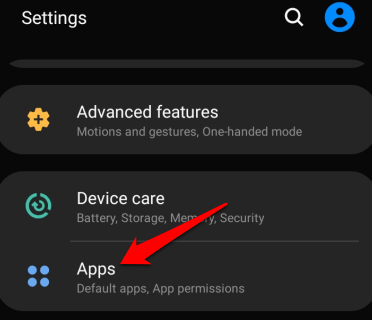
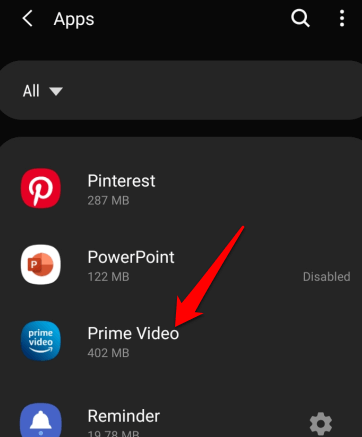
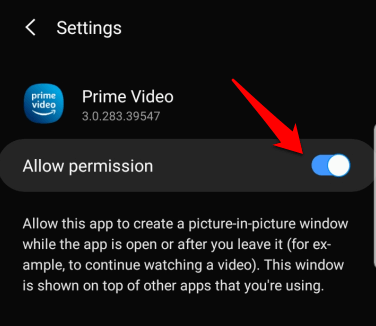
Как запустить Android «Картинка в картинке» в разных приложениях
В зависимости от приложения вы можете запустить режим «картинка в картинке» на своем устройстве Android, воспроизведя видео и нажав кнопку «Домой».
Как использовать режим PiP в браузере Google Chrome
Если вы используете браузер Google Chrome , перейдите на веб-сайт, на котором находится видео, которое вы хотите посмотреть.
Примечание . Это также работает для видео YouTube, которые вы смотрите в Chrome.



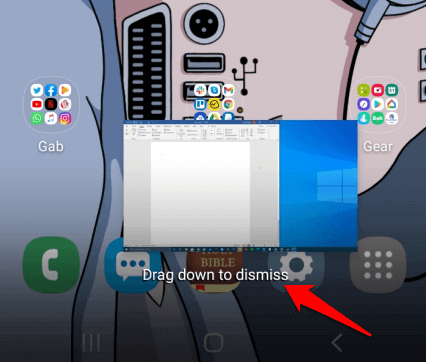
Как использовать режим PiP на YouTube
Для YouTube Premium (ранее YouTube Red) запустите видео, а затем нажмите кнопку Домой , чтобы запустить режим «картинка в картинке».
Пользователи YouTube Premium при сканировании также настраивают приложение YouTube по умолчанию на фоновое воспроизведение вместо PiP. Таким образом, вы сможете смотреть видео, когда экран выключен или используете другие приложения.
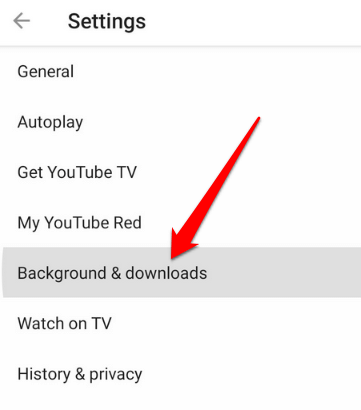
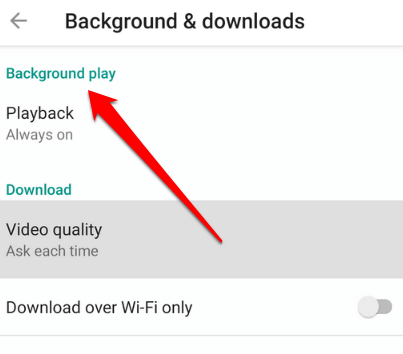
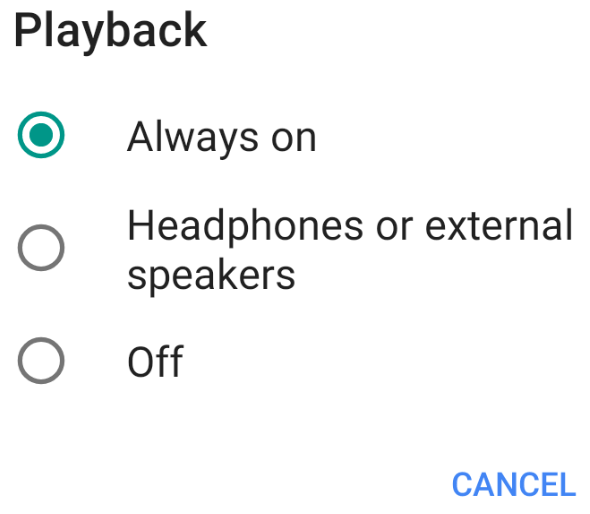
Примечание . Вы можете смотреть видео в бесплатном приложении YouTube в режиме миниатюр в режиме многозадачности, используя режим всплывающего окна или режим Разделенный экран.
Чтобы использовать всплывающее окно или разделенный экран в бесплатном приложении YouTube, перейдите в раздел «Недавно открытые приложения». Найдите YouTube, нажмите на значок приложения и выберите открыть во всплывающем окне или открыть в режиме разделенного экрана .
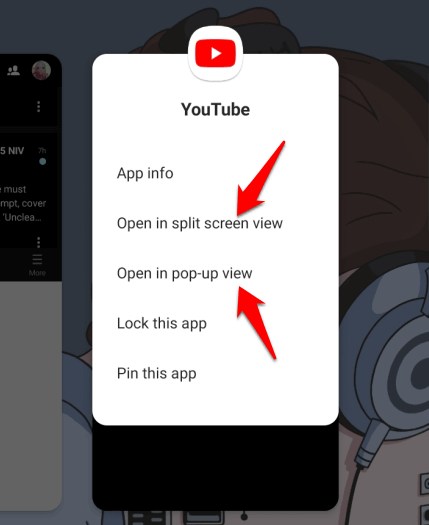
Разница между использованием режима «картинка в картинке» и использованием всплывающего окна или режима разделения экрана заключается в том, что последний не прикрепляется к экрану. Это означает, что если вы закроете все используемые вами приложения, просмотр миниатюр закроется, и вам придется открыть его снова, чтобы возобновить просмотр.
Как использовать режим PiP в Facebook
Если вы используете приложение Facebook, вы можете смотреть видео в режиме PiP на своем телефоне, одновременно используя другие приложения.

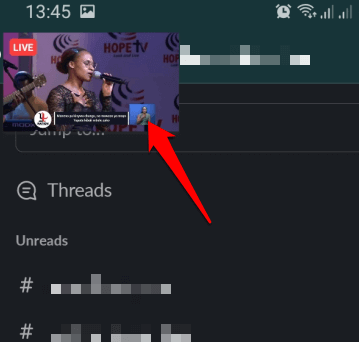
Как использовать режим PiP в VLC
Вы также можете включить PiP в VLC через настройки приложения.
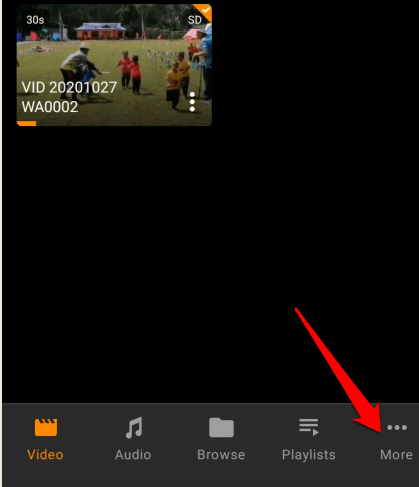
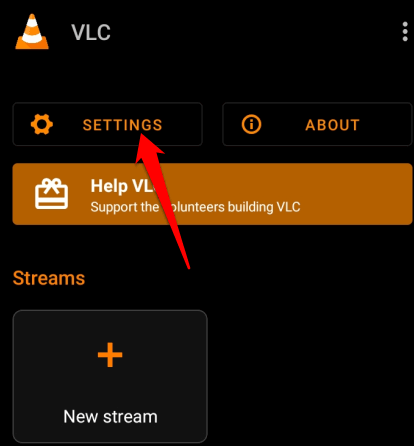
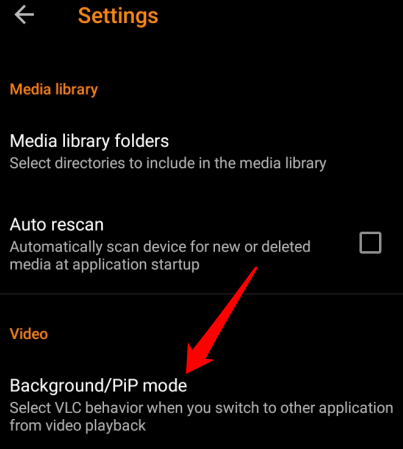
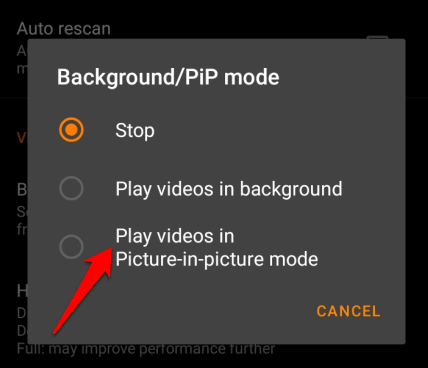
Кроме того, вы можете использовать всплывающий проигрыватель для входа в режим PiP в VLC.



Как использовать режим PiP во время видеозвонка в WhatsApp
Вы также можете использовать Android «Картинка в картинке» во время общения с друзьями во время видеовызова WhatsApp .

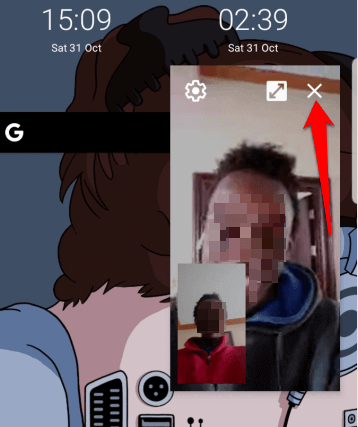
Как отключить изображение Android в режиме изображения для приложений Android
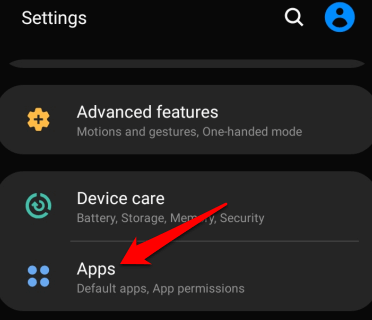
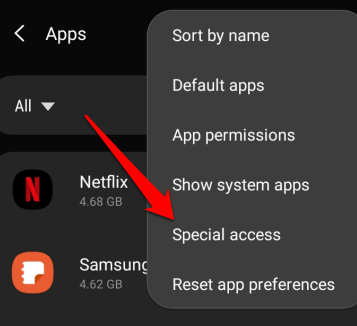
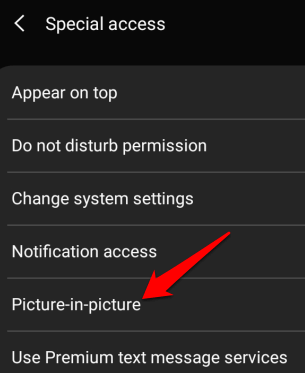
Изображение:
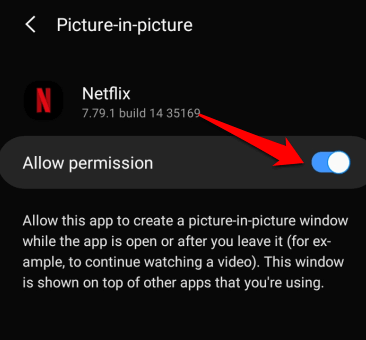
Работайте и играйте на своем устройстве Android
Если вы много выполняете несколько задач на своем устройстве Android, переключаясь от одного приложения к другому, режим Android «Картинка в картинке» (PiP) окажется для вас очень удобным..
Удалось ли вам войти в режим «Картинка в картинке» на вашем устройстве Android? Поделитесь с нами в комментариях.
.